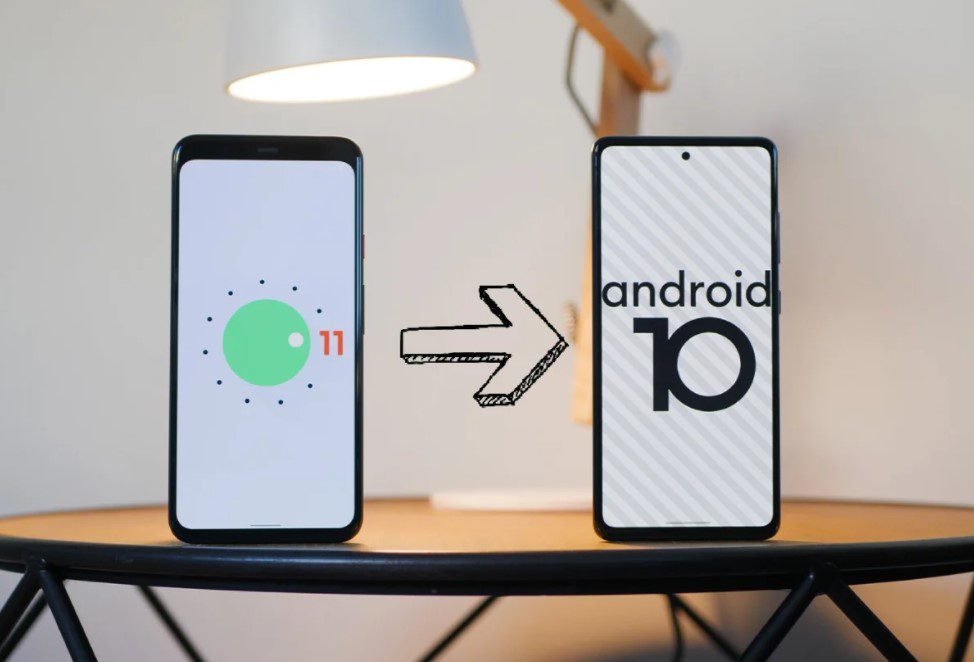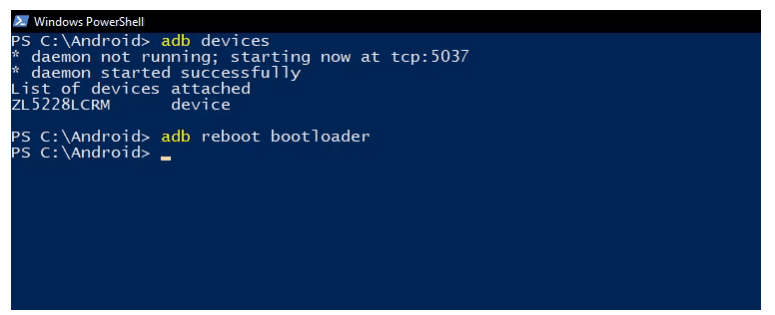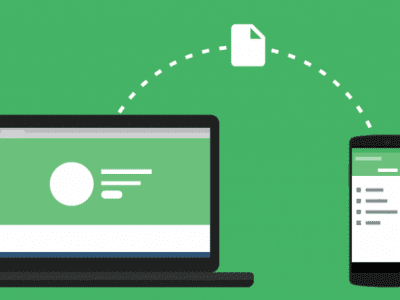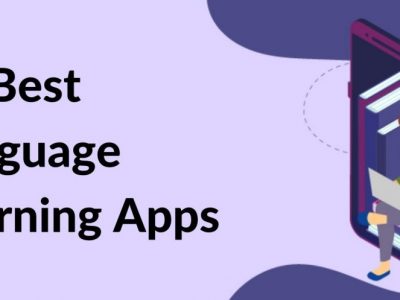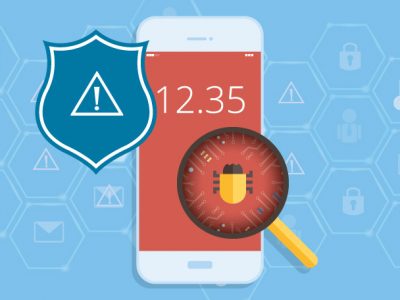آیا می خواهید یک به روز رسانی اندروید را به نسخه قبلی برگردانید؟ در اینجا نحوه دانگرید به نسخه قدیمی اندروید آورده شده است.
نحوه دانگرید به نسخه قدیمی اندروید
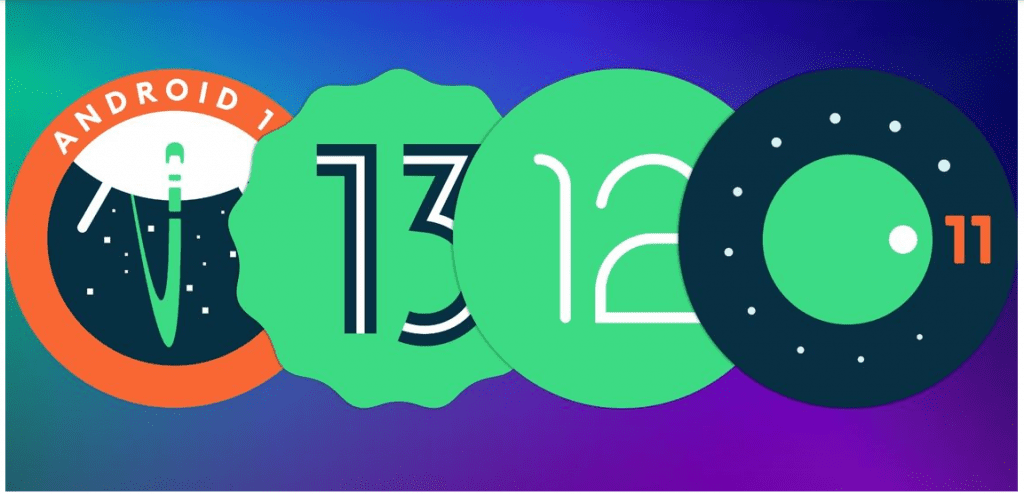
به طور کلی، همیشه بهترین کار این است که دستگاه های خود را به روز نگه دارید. اما متأسفانه، بهروزرسانی ها گاهی اوقات میتوانند نرمافزار را خراب کنند، ویژگیها را به روشهای ناخواسته تغییر دهند یا اشکالاتی ایجاد کنند که سازنده ممکن است آنها را برطرف نکند.
اگر این اتفاق افتاد، باید به فکر بازگرداندن بهروزرسانیهایی باشید که باعث ایجاد باگ های شدید در گوشی شما میشود. بازگشت به نسخه قبلی اندروید معمولاً توصیه نمی شود، اما غیرممکن نیست. در اینجا نحوه دانگرید به نسخه قدیمی اندروید را به شما آموزش می دهیم.
بیشتر بخوانید: روش های مختلف تایپ کردن در اندروید
قبل از دانگرید دستگاه
دانگرید به طور رسمی توسط تولید کنندگان پشتیبانی نمی شود. انجام این کار آسان نیست، ممکن است گارانتی شما را باطل کند، و به طور بالقوه می توانید دستگاه خود را بریک کنید. شما نباید این کار را امتحان کنید مگر اینکه تجربه تغییر سیستم عامل دستگاه خود را داشته باشید.
اینکه آیا اصلاً میتوانید دستگاه خود را دانگرید کنید بستگی به باز کردن قفل بوت لودر دارد یا خیر. قفل دستگاههای Google یا OnePlus را میتوان به راحتی باز کرد، در حالی که باز کردن قفل دستگاههای Huawei، Samsung یا Nokia ممکن است دشوار یا کاملاً غیرممکن باشد.
شما باید در مورد دستگاه خود تحقیق کنید، و اگر آن را از یک اپراتور خریداری کنید، این روند می تواند پیچیده تر شود. برخی از اپراتورها از شما می خواهند که ابتدا یک رمز بازگشایی از آنها دریافت کنید یا اصلاً اجازه باز کردن قفل بوت لودر را نمی دهند.
در نهایت، باز کردن قفل بوت لودر تمام اطلاعات شما را پاک کرده و حافظه داخلی شما را پاک می کند. بنابراین، قبل از شروع، مطمئن شوید که از تمام اطلاعات خود نسخه پشتیبان تهیه کرده اید !
چیزهایی که قبل از دانگرید دستگاه به آن نیاز دارید
در این قسمت از نحوه دانگرید به نسخه قدیمی اندروید کارهایی را که قبل از دانگرید باید انجام دهید را مورد بررسی قرار می دهیم. پس از پشتیبان گیری از همه داده های خود، باید یک تصویر کارخانه اندروید از نسخهای که میخواهید به آن برگردید دانلود کنید، و باید بهطور خاص برای دستگاه شما طراحی شده باشد. گوگل لیستی از تصاویر کارخانه را در اختیار کاربران پیکسل قرار می دهد . برای سایر سازندگان گوشی، باید یک تصویر رسمی کارخانه برای دستگاه خود پیدا کنید.
اگر نمی توانید تصاویر کارخانه را در وب سایت سازنده پیدا کنید، یک مکان عالی برای جستجوی آنها در انجمن های XDA است .
همچنین برای استفاده از ابزارهای ADB و fastboot باید SDK Platform Tools را دانلود و نصب کنید . اگر قبلاً از آنها استفاده نکرده اید، می توانید راهنمای ما برای ADB و fastboot را بررسی کنید تا با آنها آشنا شوید. در نهایت، باید گوشی خود را از طریق USB به کامپیوتر شخصی خود وصل کنید، بنابراین مطمئن شوید که کابل باکیفیت دارید (اگر تلفن همراه شما کابل اصلی داشته باشد ترجیح داده می شود).
چگونه گوشی اندرویدی خود را دانگرید کنیم
در قسمت بعدی نحوه دانگرید به نسخه قدیمی اندروید نحوه دانگرید کردن گوشی را بررسی می کنیم. ما از تلفن Pixel برای نمایش استفاده می کنیم. این فرآیند باید روی اکثر گوشی هایی که میتوان آنها را کاهش داد، کار میکند، اما هر دستگاهی متفاوت است. برخی از آنها مجموعه متفاوتی از دستورالعمل ها را دنبال می کنند یا به ابزارهای متفاوتی نیاز دارند. قبل از ادامه، بررسی کنید که آیا این مورد برای دستگاه شما است یا خیر. انجمن های XDA که نام بردیم مکان خوبی برای جستجوی این اطلاعات هستند.
دستورالعملهای ما برای کامپیوترهای شخصی ویندوز نیز طراحی شدهاند، اگرچه اگر از macOS یا Linux نیز استفاده میکنید، مراحل تا حد زیادی یکسان است.
مرحله 1: USB Debugging را فعال کنید
اولین کاری که باید انجام دهید این است که با رفتن به تنظیمات ، قسمت About phone را پیدا کنید و سپس روی Build number ضربه بزنید تا پیامی دریافت کنید که می گوید You are now a developer! .
بعد، به Developer Options بروید و USB debugging و باز کردن قفل OEM را فعال کنید .
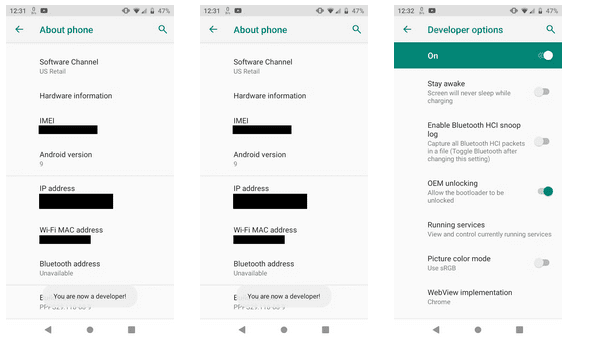
مرحله 2: تلفن خود را به کامپیوتر خود وصل کنید
گوشی خود را با کابل USB به کامپیوتر شخصی خود وصل کنید.
در کامپیوتر شخصی خود، به مکانی که پوشه SDK Platform Tools ذخیره شده است بروید و تصویر کارخانه Android را که دانلود کرده اید در آنجا قرار دهید. تصاویر کارخانه معمولاً در فایلهای ZIP که حاوی فایلهای IMG هستند میآیند. تصویر کارخانه را همانجا در پوشه Platform Tools از حالت فشرده خارج کنید.
اکنون در حالی که هنوز در پوشه Platform Tools هستید، Shift را نگه دارید و در داخل پنجره کلیک راست کنید و سپس Open PowerShell window here را انتخاب کنید .
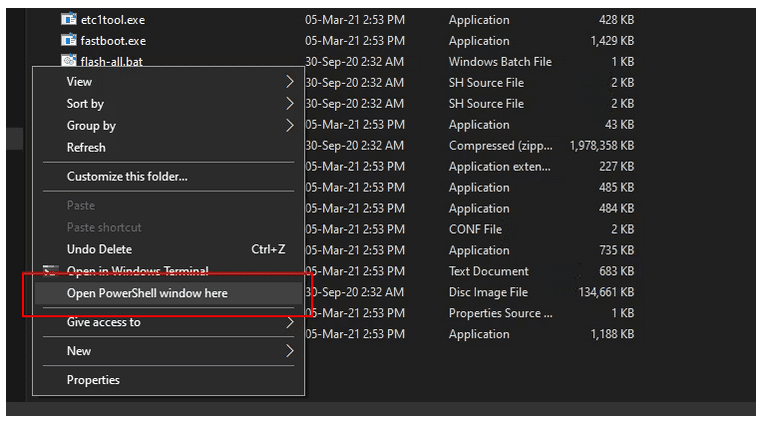
در پنجره PowerShell که باز می شود، adb devices را تایپ کنید تا بررسی کنید که آیا تلفن شما شناسایی شده است یا خیر. اگر اینطور است، باید شماره سریال آن را در لیست مشاهده کنید. اگر نه، از کابل USB دیگری استفاده کنید.
اکنون باید دستگاه خود را در حالت فست بوت بوت کنید. برای انجام این کار، دستور زیر را در PowerShell تایپ کنید:
adb reboot bootloaderمرحله 3: Bootloader را باز کنید
هنگامی که دستگاه شما در حالت فست بوت قرار گرفت، اکنون زمان آن رسیده است که بوت لودر گوشی خود را باز کنید. این یک مرحله بسیار مهم است زیرا بدون باز کردن قفل بوت لودر، نمیتوانید نسخه قبلی اندروید را روی گوشی خود نصب کنید.
بسته به دستگاهتان، fastboot oem unlock را تایپ کنید و اگر این کار نکرد، به جای آن fastboot flashing unlock را تایپ کنید . اگر همه چیز به خوبی پیش برود، باید تأییدیه ای را در دستگاه خود ببینید که بوت لودر اکنون آنلاک است.
هشدار: این مرحله دستگاه شما را پاک می کند.
مرحله 4: نسخه قدیمی اندروید را نصب کنید
برخی از تولیدکنندگان یک اسکریپت “flash-all” را به عنوان بخشی از تصویر کارخانه بارگیری شده قرار می دهند که به طور خودکار همه چیز را برای شما فلش می کند. اگر اینطور است، اسکریپت باید در پوشه SDK Platform Tools به همراه فایل های IMG که استخراج کرده اید باشد.
اکنون روی اسکریپت flash-all.bat دوبار کلیک کنید . یک کادر باید ظاهر شود که روند فلش کردن را همانطور که اتفاق میافتد به شما نشان میدهد. لطفا در طول این فرآیند گوشی خود را از برق جدا نکنید!
اگر اسکریپت فلش همه را نمی بینید، باید همه چیز را به صورت دستی فلش کنید. برای این کار دستورات زیر را به ترتیب تایپ کنید:
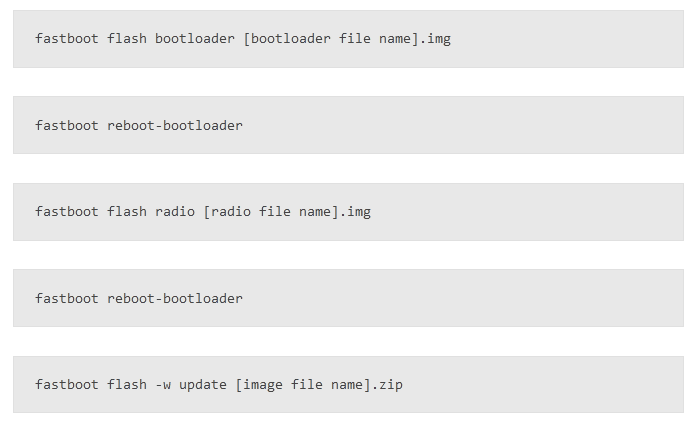
اکنون گوشی شما باید ریستارت شود. اگر همه چیز به خوبی پیش رفت، اکنون باید از نسخه کاهش یافته اندروید استفاده کنید. باید گوشی خود را دوباره از ابتدا راه اندازی کنید.
جایگزین هایی برای دانگرید که باید در نظر بگیرید
از آنجایی که باز کردن قفل بوت لودر دستگاه شما شامل پاک کردن تمام داده های شما می شود، ممکن است بخواهید به جای آن بازنشانی کارخانه ای را در نظر بگیرید .
پیچیدگی و ریسک بسیار کمتری نسبت به دانگرید دارد، و هر گونه اشکال یا مشکلات عملکردی که ممکن است با آن مواجه شده باشید، اغلب پس از تنظیم مجدد کارخانه ناپدید می شوند. به علاوه، همچنان میتوانید از تمام ویژگیهای نسخه جدید اندروید لذت ببرید.
اگر قصد دانگرید به نسخه قدیمی اندروید را ندارید، می توانید یک کاستوم رام نصب کنید. رامهای سفارشی با پیشرفتهایی نسبت به نرمافزار رسمی دستگاه شما ارائه میشوند و توسعهدهندگان گاهی اوقات نسخههای قدیمیتر را با اصلاحات امنیتی بهروز نگه میدارند.
اگر سازنده گوشی شما تصاویری از نرم افزارهای قدیمی اندروید را در اختیار شما قرار نمی دهد، جایگزینی است که ارزش بررسی دارد. LineageOS یکی از بهترین کاستوم رام های اندروید است و ارزش بررسی را دارد.
به روز رسانی اندروید خود را به عقب برگردانید
در حالی که تنظیم مجدد کارخانه معمولاً برای حل مشکلات کافی است، اگر تنها گزینه موجود بازگشت به نسخه قبلی است، اکنون می دانید که چگونه این کار را انجام دهید.
به یاد داشته باشید که روشی که توضیح دادیم ممکن است با دستگاه شما کار نکند. این فرآیند همیشه خطر خراب شدن گوشی شما را به همراه دارد، بنابراین ابتدا از تمام اطلاعات خود نسخه پشتیبان تهیه کنید!